HostDare是一家老牌美国商家,主要提供国内优化线路的洛杉矶VPS,包括CN2 GIA和CN2 GT。今天分享一下HostDare新用户注册与购买教程,包括方案选择、账号注册、支付宝付款、VPS服务开通、SSH信息查看等。
一、HostDare方案选择
HostDare官网:https://manage.hostdare.com
HostDare有美国CN2 GT和美国CN2 GIA两种套餐。
HostDare CN2 GT套餐(QKVM)如下:
| 方案 | CPU | 内存 | 硬盘 | 流量 | 带宽 | 系统 | 价格 | 购买 |
|---|---|---|---|---|---|---|---|---|
| QKVM1 | 1核 | 756MB | 35GB HDD | 600GB | 80Mbps | Linux | $3.99/月 $39.99/年 |
购买 |
| QKVM2 | 2核 | 1.5GB | 75GB HDD | 1000GB | 100Mbps | Linux | $5.99/月 $59.99/年 |
购买 |
| QKVM3 | 3核 | 4GB | 150GB HDD | 1500GB | 100Mbps | Linux & Windows | $10.99/月 $109.99/年 |
购买 |
| QKVM4 | 4核 | 8GB | 300GB HDD | 2500GB | 100Mbps | Linux & Windows | $20.99/月 $209.99/年 |
购买 |
| QKVM5 | 5核 | 16GB | 600GB HDD | 3500GB | 100Mbps | Linux & Windows | $40.99/月 $409.99/年 |
购买 |
HostDare CN2 GIA套餐(CKVM)如下:
| 方案名称 | 内存 | CPU | 硬盘 | 带宽 | 流量 | 价格 | 购买 |
|---|---|---|---|---|---|---|---|
| CKVM1 | 756M | 1核 | 35G | 50Mbps | 600 GB/月 | $49.99/年 | 立即购买 |
| CKVM2 | 1.5G | 2核 | 75G | 65Mbps | 1000 GB/月 | $76.99/年 | 立即购买 |
| CKVM3 | 4G | 3核 | 150G | 80Mbps | 1500 GB/月 | $224.26/年 | 立即购买 |
| CKVM4 | 8G | 4核 | 300G | 100Mbps | 2500 GB/月 | $239.99/年 | 立即购买 |
| CKVM5 | 16G | 5核 | 600G | 100Mbps | 3500 GB/月 | $649.99/年 | 立即购买 |
| CKVM6 | 756M | 1核 | 150G | 50Mbps | 600 GB/月 | $59.99/年 | 立即购买 |
| CKVM7 | 1.5G | 2核 | 300G | 65Mbps | 1000 GB/月 | $99.99/年 | 立即购买 |
| CKVM8 | 4.0G | 3核 | 450G | 80Mbps | 1500 GB/月 | $199.99/年 | 立即购买 |
一般建议大家选择CN2 GIA套餐,HostDare CN2 GIA价格还是非常便宜的,虽然只是电信双向CN2 GIA,但是国内表现不错,对的起它这个价格:《HostDare CN2 GIA测评:速度、延迟和路由线路测试》
二、HostDare账号注册
选择合适的HostDare套餐后,点击后面的立即购买进入购买也买呢,通过右上角的语言切换功能可以切换成中文。之后选择付款周期、填写主机名和root密码,其中主机名形如xxx.com,例如vpsgo.com,root密码就是之后SSH用到的root密码,最后选择操作系统,点击“继续”:
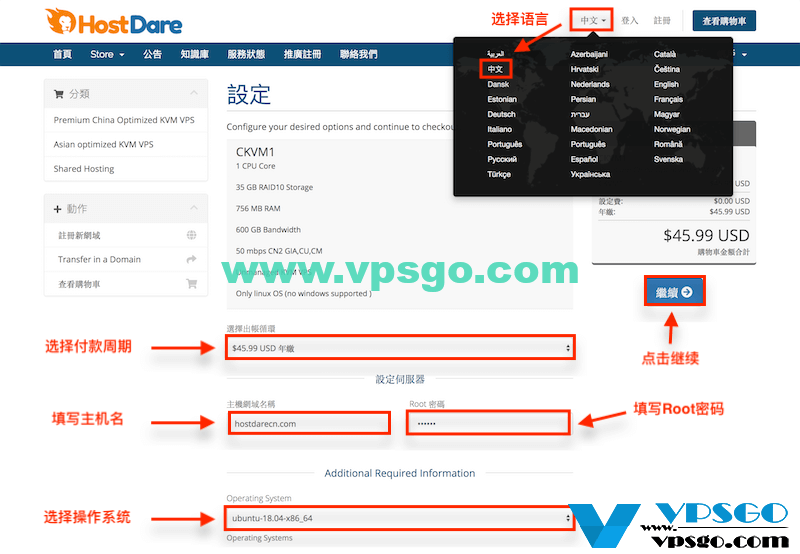
这个页面是填写优惠码的,但是HostDare一般没有优惠码,尤其是CN2 GIA套餐,近几年都没有推出个优惠码,毕竟价格已经很便宜了,所以大家直接结算即可:
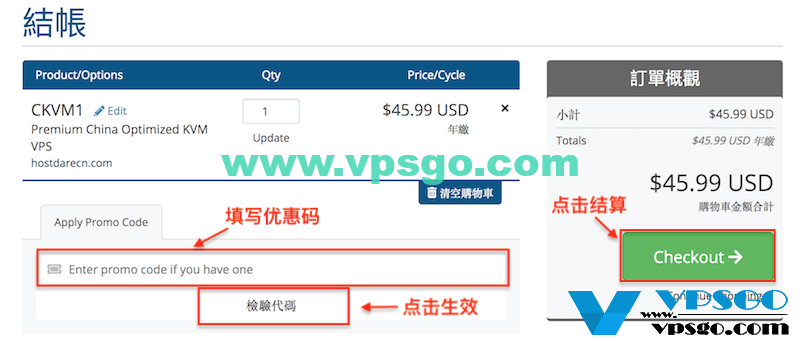
如果没有HostDare账号,则按要求填写账号信息,其中电话号码可以随便填写,其他如实填写即可:
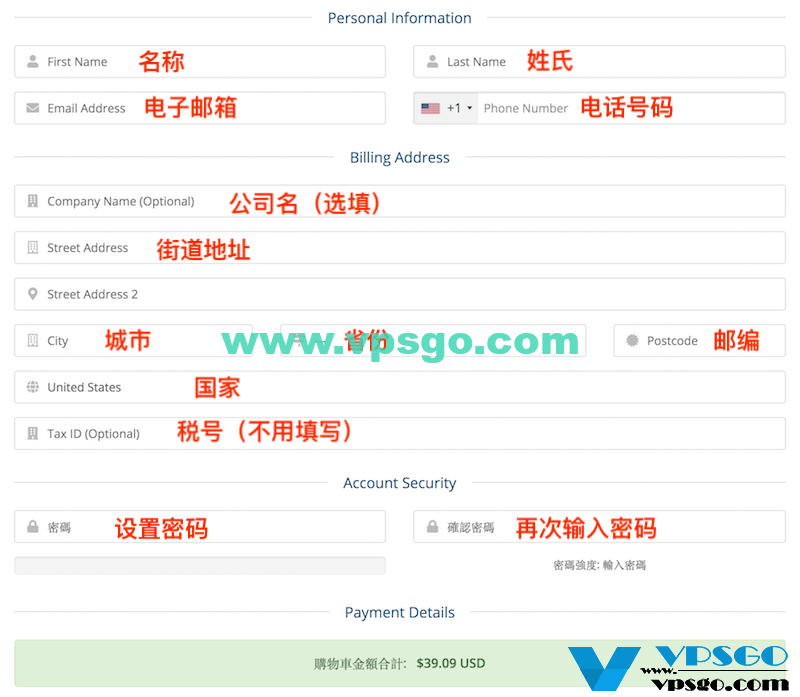
三、HostDare支付宝付款
HostDare支持支付宝和微信付款,选择对应的付款方式,勾选同意条款,点击“完成订单”:
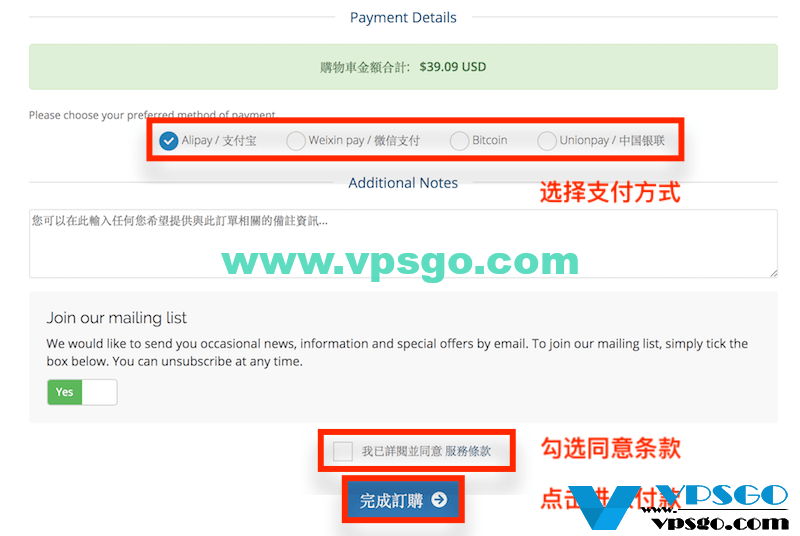
之后直接用支付宝扫描二维码付款即可完成HostDare注册和购买。
四、HostDare服务开通
HostDare服务有时候不是实时开通的,在“我的服务”下会立刻看到自己刚才购买的VPS服务,但是是“Pending”状态:
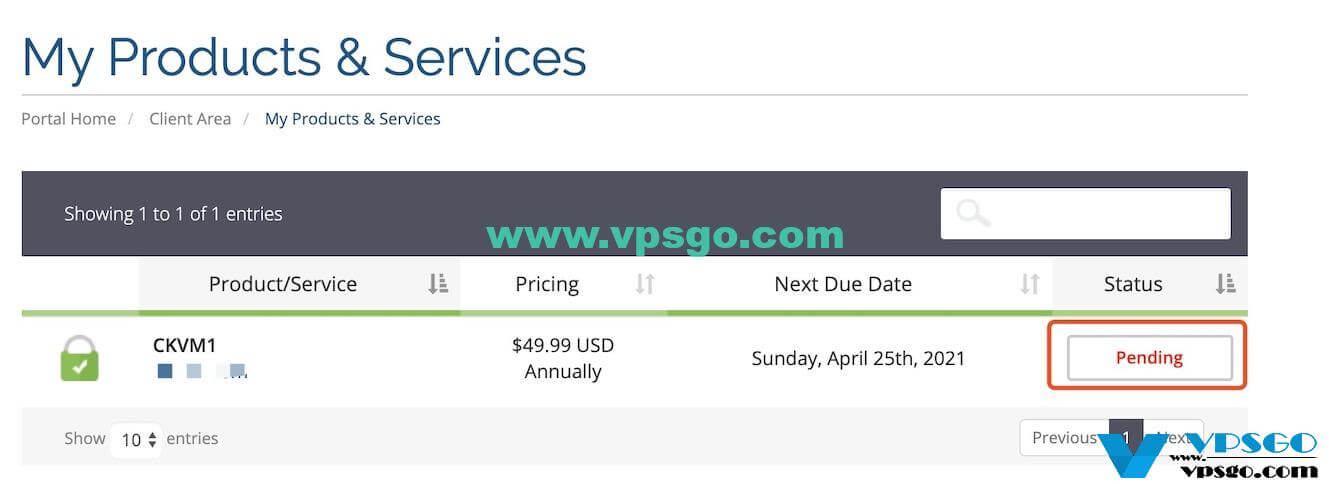
那么HostDare服务多久开通?一般来说这个HostDare Pending等待时间不会超过24小时,以VPS GO自己的购买经验,上午11点半付费购买,下午9点半就开通了,耗时10个小时:

HostDare SSH连接信息会通过邮件发给你:
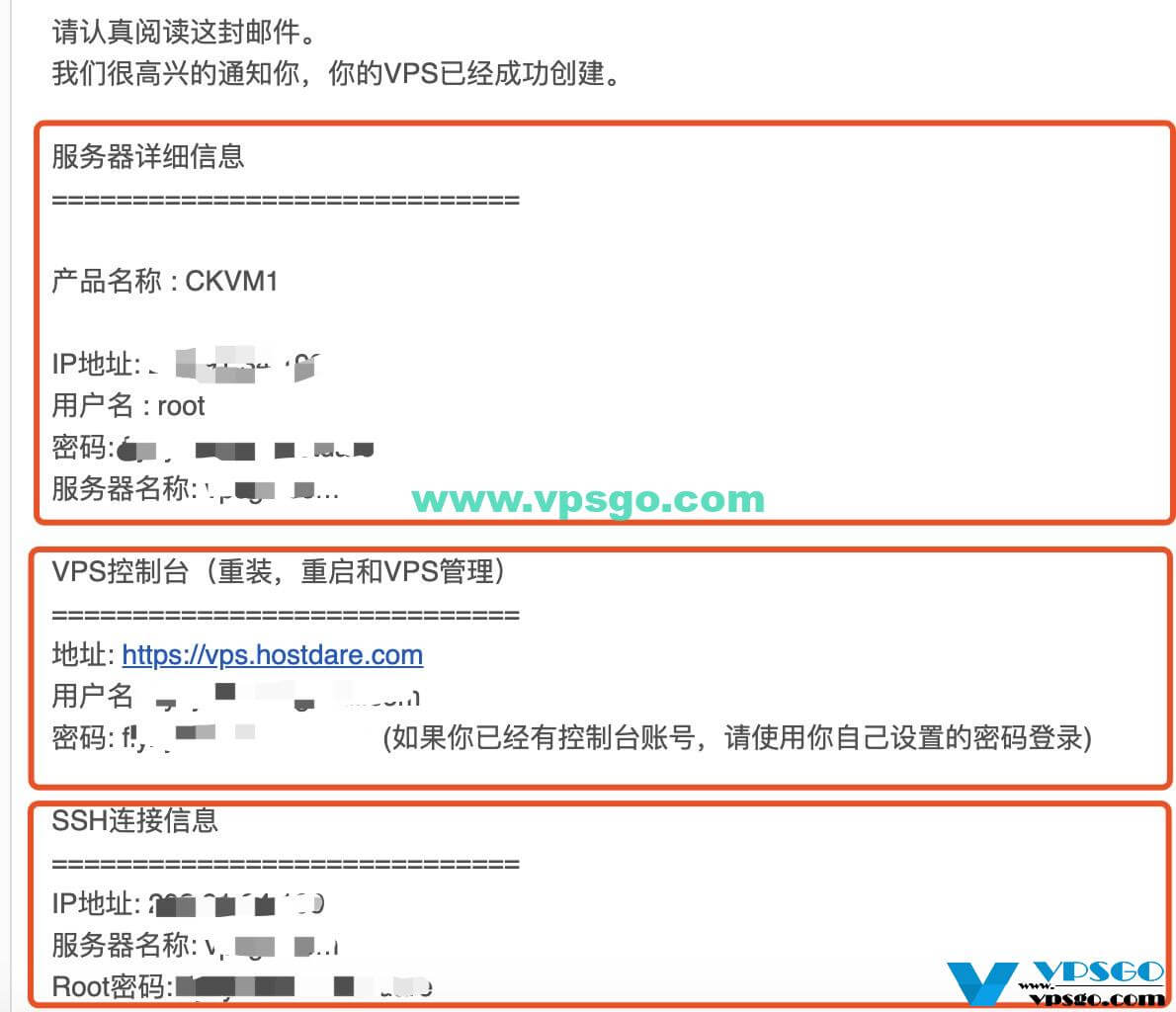
以上就是HostDare注册教程和HostDare购买教程了,还是非常详细的,完成购买,等VPS服务开通,拿到了HostDare SSH连接信息,我们就可以使用Xshell或者PuTTY进行远程连接了:《Xshell使用教程:使用Xshell连接Linux》和《PuTTY使用教程:使用PuTTY远程连接Linux VPS》。